Hur du får din Android-telefon att vibrera
Miscellanea / / July 17, 2023
Vibration är en viktig egenskap hos smartphones. Din Android-telefon kan vibrera i tyst läge, medan du skriver, medan du ringer, för aviseringar, och du kan till och med använda den för avkoppling. Låt oss lära oss hur du får din Android-telefon att vibrera.
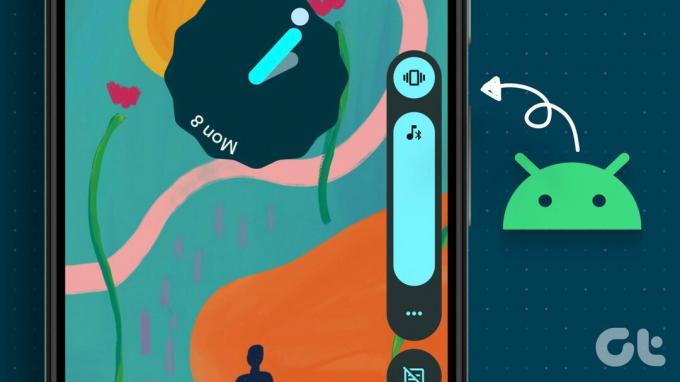
Du kan få din Android-telefon att vibrera i tyst läge för att förhindra att det ringer, samtidigt som du vet att någon ringer. Eller så kan du aktivera vibration medan telefonen ringer. På så sätt kan du enkelt identifiera inkommande samtal om du befinner dig i ett trångt utrymme. På samma sätt kan du få din Android-telefon att vibrera kontinuerligt för att felsöka eller för avkoppling. Läs den här guiden för att lära dig hur.
Hur man sätter Android-telefon i vibrationsläge
Du kan få din Android-telefon att vibrera i tyst läge på följande sätt:
1. Använda volymknappen
På telefoner som kör Stock Android kan du sätta den i vibrationsläge med volymknappen. I grund och botten är vibrationsläget dolt under volymreglaget. Du hittar det inte i inställningarna eller snabbinställningspanelen.
Följ dessa steg för att aktivera vibrationsläget med volymknappen:
Steg 1: Tryck på knappen Volym upp eller ner på din Android-telefon.
Steg 2: Tryck på Bell-ikonen.
Du kommer att se två nya ikoner: en klocka med en stapel på och en vibrationsikon. Den förra sätter din telefon på tyst utan vibrationer, medan den senare kommer att få din Android-telefon att vibrera på tyst. Tryck på vibrationsikonen.
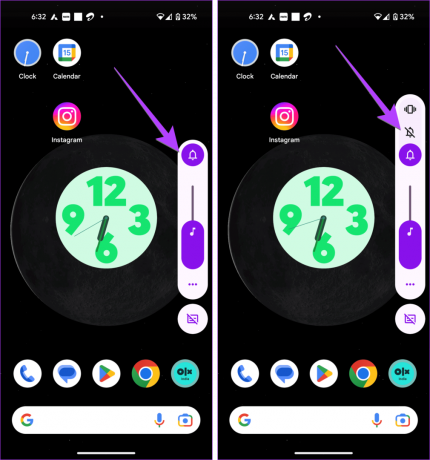
Dricks: Lära sig hur fixa volymknapparna fungerar inte på Android.
2. Använda Power + Volym-knappen
På vissa Android-telefoner kan du snabbt sätta din telefon i vibrationsläge genom att trycka på ström- och volymupp-knapparna samtidigt. Men för att den här funktionen ska fungera måste den vara aktiverad i inställningarna.
Följ dessa steg för att aktivera och använda den här metoden:
Steg 1: Öppna Inställningar på din Android-telefon.
Steg 2: Gå till Ljud & Vibration, följt av "Genväg för att förhindra ringsignal". Se till att trycka på texten och inte på växeln.

Steg 3: Aktivera reglaget bredvid Använd Förhindra ringning och välj Vibrera under listan med alternativ.

Steg 4: Nu, när du vill att din telefon ska vibrera, tryck bara på ström- och volymupp-knapparna samtidigt.
Dricks: Lära sig hur fixa Android-telefonen går automatiskt in i tyst läge
3. Från Snabbinställningar
På Android-telefoner från märken som Samsung kan du aktivera vibrationsläge med snabbinställningar också.
Steg 1: Svep nedåt två gånger från toppen av skärmen för att öppna panelen Snabbinställningar.
Steg 2: Tryck på Ljudikonen så växlar den till Vibrera.
Det är allt. Vibrationsläget är nu aktivt på din telefon.

4. Från Inställningar
På Samsung Galaxy-telefoner kan du även aktivera vibrationsläget från ljudinställningarna.
Steg 1: Öppna Inställningar på din Samsung Galaxy-telefon.
Steg 2: Gå till Ljud och vibration och välj Vibrera.
Det är allt. Nu kommer din telefon att vibrera i tyst läge.

Hur man får Android-telefonen att vibrera för ringningar och aviseringar
Du kan också få din Android-enhet att vibrera för inkommande samtal och aviseringar, enligt nedan:
Metod 1: Använd inställningen Vibration & Haptics
Steg 1: Öppna Inställningar på din Android-telefon.
Steg 2: Gå till Ljud & vibration, följt av Vibration & haptics.

Steg 3: Aktivera reglaget bredvid Ringvibration eller Aviseringsvibration.

Metod 2: Använda ljudinställningar
Steg 1: Öppna Inställningar på din Samsung Galaxy-telefon.
Steg 2: Välj Ljud och vibration och aktivera reglaget bredvid Vibrera vid ringning.

Dricks: Lära sig hur ställ in anpassade aviseringar för olika appar på Samsung Galaxy-telefoner.
Bonus: Hur du får din telefon att vibrera kontinuerligt
Förutom att få din telefon att vibrera medan den är i tyst läge, kan du också få den att vibrera kontinuerligt. Detta är praktiskt för att felsöka och kontrollera om vibrationen fungerar på din Android-telefon. Dessutom kan du också använda din telefon som massageapparat genom att få den att vibrera kontinuerligt.
Du kan få din telefon att vibrera kontinuerligt genom att använda en app från tredje part. Många appar låter dig göra detta. Vi kommer att täcka stegen med en sådan app:
Steg 1: Installera och öppna Vibrate-appen på din Android-telefon.
Ladda ner Vibrera
Steg 2: Tryck på strömikonen i appen för att få din telefon att vibrera kontinuerligt.
Steg 3: Tryck på ikonen Inställningar i appen för att ändra styrkan och fördröjningen av vibrationer.

Andra appar som kan få din Android-telefon att vibrera:
- Vibrator stark
- Vibrator: Stark vibration
Vanliga frågor om hur du får din Android att vibrera
Du måste aktivera vibration i tangentbordsinställningarna. Till exempel, för att aktivera vibration på Gboard-tangentbordet, gå till dess Inställningar, > Inställningar > aktivera växeln bredvid Haptisk feedback vid tangenttryckning. På samma sätt, för Samsung-tangentbord, gå till telefoninställningar > Ljud och vibration > Systemvibration > aktivera växeln bredvid Samsung-tangentbord. Om ditt tangentbord inte vibrerar när du skriver, läs hur du gör fixa tangentbordshaptisk feedback fungerar ej.
Jo det kan du aktivera vibration i tyst läge på din iPhone också.
Hämta, ställ in och gå
Vi hoppas att du lyckades få din Android-telefon att vibrera. Om din Samsung Galaxy-telefon inte vibrerar, lär dig hur du gör fix vibrationer fungerar inte på Samsung Galaxy-telefoner. Vet också hur man fixa Android-smarttelefon som vibrerar slumpmässigt.
Senast uppdaterad den 17 juli 2023
Ovanstående artikel kan innehålla affiliate-länkar som hjälper till att stödja Guiding Tech. Det påverkar dock inte vår redaktionella integritet. Innehållet förblir opartiskt och autentiskt.

Skriven av
Mehvish Mushtaq är en dataingenjör av examen. Hennes kärlek till Android och prylar fick henne att utveckla den första Android-appen för Kashmir. Känd som Dial Kashmir, vann hon det prestigefyllda Nari Shakti-priset från Indiens president för detsamma. Hon har skrivit om teknik i många år och hennes favoritvertikaler inkluderar instruktionsguider, förklarare, tips och tricks för Android, iOS/iPadOS, Windows och webbappar.



